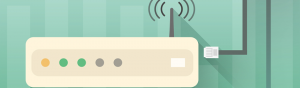10 خطای بزرگ شبکه خانگی و چگونگی حل آنها

طبق آمارِی که از کاربران اینترنت و شرکتهای اینترنتی به دست آمده است بیشترین درخواست های خدماتی و مشکلات مشتریان، از مرحله نصب اولیه تا خطاهای موجود در پیکربندی و راه اندازی شبکه و راههای حل این مسائل شامل موارد زیر می باشد. :
1) عدم موفقیت در تعیین نیاز های شبکه قبل از خریدن روتر:
بسیاری از افراد در هنگام خرید تجهیزات شبکه (مخصوصا ابزار های بی سیم) تنها به دنبال این هستند که دسترسی اینترنت برای نوت بوک، تلفن یا تبلت جدید خود تهیه کنند. مشکل از آنجا شروع می شود که مشتریان میزان پوشش مورد نیاز یا نوع دیوار و زمین هایی که در خانه شان دارند را در نظر نمی گیرند.
راه حل : برنامه ریزی اولیه انجام دهید، وسعت خانه ای را که می خواهید پوشش دهید را بدانید. در نتیجه، اول کاتالوگ محصول را بخوانید. روتر های خانگی مدرن دارای ویژگی های بسیاری هستند، اگرچه شاید از همه آنها استفاده نکنید، مهم است که با آنها آشنا باشید.
2) ثبت نکردن تنظیمات روتر قدیمی قبل از به روز رسانی:
مشتریان هنگام به روز رسانی سیستم جدید، تنظیمات روتر قبلی خود را از قبیل رمز، نام ورود و … برنمی دارند. این امر منجر می شود که برای پیاده سازی روتر جدید ، مانند پورت های ارسال و اولویت های QoS، نیازمند انجام مراحل بیشتری باشند.
راه حل: هنگامی که نصب اولیه را انجام می دهید، تنظیمات روتر قدیمی مانند رمز عبور، و دیگر به روز رسانی ها را یادداشت کنید. این کار در مواقعی که بخواهید برای ابزار های کاربران (مانند تلفن، تبلت، نوت بوک) دسترسی به روتر جدید را امکان پذیر کنید هم مورد نیاز است. با این کار پیکربندی دستگاه های کاربران مانند (تلفن، تبلت، نوت بوک) آسان تر خواهد بود. یک فایل excel ایجاد کنید که شامل تمام آدرس های IP شبکه، SSID، رمز و دیگر اطلاعات می شود.
3) قرار دادن روتر در جای نامناسب :
بسیاری از افراد روتر های خانگی خود را در گوشه خانه، قفسه یا حتی درون یک کابینت فلزی قرار می دهند.این کار شدیدا عملکرد بی سیم روتر را تحت تاثیر قرار می دهد.
راه حل : پیشنهاد می شود که روتر را در یک فضای باز مثل، ورودی خانه قرار دهید. یا اینکه روتر را در جایی که به میزان حداکثر به مرکز خانه نزدیک باشد، قرار دهید. هر چه آنتن بالاتر باشد، بهتر است. بررسی کنید که در کدام نقطه به بیشترین پوشش بی سیم نیاز دارید و در صورت امکان روتر را در آن محل قرار دهید. اگر نمیتوانید روتر را در یک محل بهینه قرار دهید، از آداپتور ها برای کمک به تقویت و بر طرف کردن مشکل روتر در نقاط کور، استفاده کنید.
4) متصل کردن یک wireless router جدید به شبکه خانگی موجود بدون خاموش کردن broadband router
بسیاری از مودم های شبکه خانگی بر روی اولین آدرس کنترل دسترسی رسانه که بر روی شبکه می بینند قفل می شوند و به روتر جدید آدرس IP جدید نمی دهند.
راه حل: قبل از اینکه سیستم جدیدی وصل کنید، مودم را خاموش کنید. سپس مودم را روشن کنید و بعد از دو دقیقه صبر، روتر جدید را روشن کنید.
5) متصل کردن کابل اترنت از مودم به روتر از طریق پورت LAN به جای پورت WAN/Internet:
گرچه ممکن است این یک مشکل ساده باشد اما در میان مشتریان بسیار شایع است. متصل کردن کابل به پورت های اشتباهی، مانع از اتصال روتر به اینترنت می شود، که برای پیکر بندی های روترهای بی سیم امروزه مورد نیاز است.
راه حل: هنگامی که از مودم به روتر جا به جایی انجام می دهید، مطمئن شوید که به پورت اینترنت/WAN روتر بی سیم متصل شده است. در نظر بگیرید، اگرچه، شما می توانید یک روتر ثانویه وصل کنید، که پیکر بندی آن به صورت AP باشد، برای در اختیار داشتن کانال های بیشتر، متصل کردن روتر جدید به پورت LAN الزامی است.
پیشنهاد ما: به تجهیزات زیر بنای خود (روتر، سوئیچ، آداپتور حتی پرینتر ها ) یک آدرس IP ایستا تخصیص دهید و DHCP را فقط برای مشتری ها ( نوت بوک ، رو میزی، تبلت، تلفن ها) استفاده کنید. آدرس IP ایستا، امکان وارد شدن به دستگاه را برای پیکر بندی راحت تر می کند.
6)همه چیز را در حالت پیش فرض (default) قرار دادن
عدم پیکربندی امنیت WiFi از مشکلات بزرگ دیگر است (باز قرار دادن شبکه یک اشتباه اصلی روترهای WiFi است). این امر می تواند به صورت تغییر ندادن رمز پیش فرض برای دسترسی به خود روتر نیز باشد زیرا بسیاری از افراد ادمین(نام کاربری) / رمز پنهان را می دانند.بعلاوه ویژگی ریموت را خاموش کنید. اگر شما در عملکرد WiFi به مشکل برخوردید، کانال را برای فرکانس WiFi تغییر دهید، بسیاری از روترها یک کانال پیش فرض را انتخاب می کنند که احتمال اینکه شبیه شماره کانال های همسایه شما باشد زیاد است. ابزار های ساده می توانند به شما کمک کنند تا دوام سیگنال وایرلس شبکه خانگی خود را بررسی کنید و بتوانید کانال با کمترین نویز را تعیین کنید.
راه حل :
پسورد روتر خود را عوض کنید، نام SSID و رمز (امنیت را فعال کنید!!) و تنظیمات کانال WiFi را به بهینه ترین عملکرد/پوشش تنظیم کنید. اگر روتر شما یک ویژگی دسترسی مهمان را دارد، در صورت غیر کاربردی بودن آن را غیر فعال کنید و اگر می خواهید از آن استفاده کنید، پسورد را تغییر دهید و هنگامی که مهمان شما دیگر از ان استفاده نمی کند این ویژگی را خاموش کنید و از همه پسورد ها یادداشت بردارید تا آنها را فراموش نکنید.
7) فعال نکردن گزینه اشتراک وسیله، یا تنظیم کردن خط مشی “عمومی” هنگامی که یک وسیله جدید را به شبکه پیوست می دهید.
برای سیستم ویندوز، اضافه کردن یک وسیله به شبکه باعث باز شدن یک پنجره می شود که از کاربر می پرسد که آیا اتصال عمومی است یا کاری یا خانگی، اگر کاربر به صورت اشتباهی عمومی را انتخاب کند، در ادامه سیستم مانع به اشتراک گذاشتن خصوصیات این وسیله می شود.هنگامی که کاربر تلاش می کند تا به پرینتر شبکه وصل شود،مشکل ایجاد می شود و کاربر با پشتیبان تماس می گیرد.
راه حل : هنگامی که یک دستگاه ویندوز جدید به شبکه متصل می کنید، مطمئن شوید که خط مشی در حالت خانگی باشد تا بتوان اشتراک گذاری را انجام داد. File sharing و تنظیمات دسترسی شبکه را بررسی کنید تا مطمئن شوید وسایل وصل شده می توانند با ابزار های دیگر در تعامل باشند (مانند پرینتر)
8) داشتن وسیله های WiFi قدیمی بر روی شبکه، که باعث می شود عملکرد روتر ضعیف شود
بسیاری از کاربرها روتر های خود را به استاندارد های جدید به روز رسانی می کنند (مانند 802.11n و 802.11c) اما متوجه این موضوع نمی شوند که کاربرهای قدیمی که به شبکه دسترسی ای دارند باعث ضعیف شدن کل عملکرد شبکه می شوند. تلفن های همراه قدیمی، یا لپتاپی که گاهی اوقات استفاده می کنید می توانند عملکرد شما را کاهش دهند زیرا سیستم وایرلس بر اساس “کم ترین مخرج مشترک” عمل می کند، عملکرد روتر را بر اساس این استاندارد که کمترین سرعت ممکن (موجود) سرعت حد اکثر می شود، تنظیم می کنند.
راه حل : هر وسیله قدیمی کاربر(مخصوصا 802.11b) که احتمال اینکه هنوز در شبکه موجود باشد را حذف یا به روز رسانی کنید. شما هم چنین چند روتر را به گونه ای میتوانید پیکر بندی کنید که با حالات “فقط 802.11n ” یا “فقط 802.11ac ” عمل کند. که مانع اینکه وسیله های قدیمی به شبکه سریع تر دسترسی داشته باشند می شود.
9) عدم بررسی متداول روتر برای به روز رسانی نرم افزار
گرچه اخیرا این موضوع توسط چند نرم افزارکه می توانند به راحتی بروز رسانی را بررسی کنند تغییر یافته، اکثریت روترها به صورت اتوماتیک نرم افزارشان را تغییر نمی دهند. به روز رسانی ها و تنظیمات جدید می توانند عملکرد روتر را بهتر کند، مخصوصا در روتر های جدید که بروز رسانی ها را، موقعی که استاندارد های WiFi تائید شدند و به مرحله نهایی رسیده اند، دریافت می کنند.
راه حل : متاسفانه، به روز رسانی کردن نرم افزار برای یک روتر یک فرآیند دستی است، که کاربرها باید به سایت سازنده بروند، نرم افزار جدید را دانلود کنند و بعد از طریق کامپیوتری که به صورت مستقیم از طریق اترنت به روتر وصل است بروز رسانی را انجام دهند.
10) سریع به گزینه (hard reset) پریدن
اکثر روترها دارای دکمه “hard reset ” هستند، که دستگاه را به تنظیمات اولیه برمی گرداند. اگرچه در بعضی مواقع استفاده از این دکمه تنها گزینه موجود است، بسیاری از کاربرها قبل از آنکه راه حل های دیگر را بررسی کنند به hard reset پرش می کنند. مشکل این است که هنگامی که یک وسیله reset می شود، تمام اطلاعات ی که توسط کاربر در حین پیکر بندی وارد شده بود، گم می شود که شامل اطلاعاتی مانند، نام کاربری ISP، رمز، آدرس IP، کلید های امنیتی و پورت/خدمات که باز بوده اند.
راه حل : تمام این اطلاعات را از قبل بنویسید، تا در صورت reset کردن با مشکل زیادی مواجه نشوید.